Llegan las nuevas versiones de Wine 4.10 y Proton 4.2-6 con varias mejoras

Hace pocos días fue liberada la nueva versión experimental de la implementación de código abierto de la API de Win32 Wine 4.10. En la cual la principal novedad de esta liberación de Wine 4.10 es la mejora del soporte para controladores Plug & Play.
La liberación de Wine 4.10 incluyen muchos archivos DLL que se construye como estándar para archivos PE, también se destaca la sincronización del reloj en la Fundación Media APIs, el apoyo al ajuste de volumen en los controladores de audio y diferentes correcciones de errores.
Desde el lanzamiento de la versión 4.9, se han cerrado 44 informes de errores y se han realizado 431 cambios en todo múltiples juegos de Blizzard, Adobe InDesign, problemas de juegos Unreal Engine y mas.
Para aquellas personas que vienen migrando de Linux muy posiblemente necesiten de algun software o juego de Windows que no está disponible o no tiene equivalente en Linux. Wine hace posible ejecutar esos programas y juegos de Windows en su escritorio Linux.
Wine es una de las mejores formas de ejecutar aplicaciones de Windows en Linux. Además, la comunidad Wine tiene una base de datos de aplicaciones muy detallada, la encontramos como AppDB esta contiene más de 25,000 programas y juegos, clasificados por su compatibilidad con Wine:
Principales cambios de Wine 4.10
Con la liberación de la nueva rama experimental de Wine 4.10 más de cien DLL se crean de forma predeterminada con la biblioteca msvcrt integrada (proporcionada por el proyecto Wine y no la DLL de Windows) en formato PE (ejecutable portátil).
El soporte extendido para instalar controladores PnP (Plug and Play) fue mejorado en esta versión de Wine 4.10 así como también la implementación la función UpdateDriverForPlugAndPlayDevices ().
Por otro lado podremos encontrar el soporte para la sincronización del reloj se ha agregado al marco de Media Foundation.
Y que los controladores de sonido tienen la capacidad de cambiar el volumen. Finalmente Los informes de errores relacionados con la operación de juegos y aplicaciones están cerrados.
¿Como instalar la versión experimental de Wine 4.10 en Ubuntu y derivados?
Si estas interesado en poder probar esta nueva versión de desarrollo de Wine en tu distro, podrás hacerlo siguiendo las instrucciones que compartimos a continuación.
Para instalar esta versión de Wine 4.10 en Ubuntu y derivados vamos a realizar lo siguiente, en una terminal tecleamos:
sudo dpkg --add-architecture i386
Ahora vamos a añadir al sistema lo siguiente:
wget https://dl.winehq.org/wine-builds/Release.key sudo apt-key add Release.key sudo apt-add-repository https://dl.winehq.org/wine-builds/ubuntu/ sudo apt-get update sudo apt-get --download-only install winehq-devel sudo apt-get install --install-recommends winehq-devel sudo apt-get --download-only dist-upgrade
¿Que hay de nuevo en Proton 4.2-6?
Al mismo tiempo, Valve publicó la compilación del proyecto Proton 4.2-6, que se basa en el trabajo del proyecto Wine y tiene como objetivo garantizar el lanzamiento de aplicaciones de juegos Linux para Windows y se presenta en el catálogo de Steam.
Los desarrollos del proyecto se distribuyen bajo la licencia BSD.
En comparación con el Wine original, el rendimiento de los juegos de subprocesos múltiples ha aumentado significativamente gracias al uso de los parches ” esync ” (Eventfd Synchronization).
En la nueva versión de Proton 4.2-6 los componentes de FAudio con implementación de la biblioteca de sonidos DirectX (API XAudio2, X3DAudio, XAPO y XACT3) se han actualizado a la versión 19.06.
También se ha implementado la nueva versión de la capa intermedia DXVK 1.2.1, la cual fue proporcionada por un nuevo compilador, que hizo posible lograr un aumento en el rendimiento en juegos de 32 bits.
Se solucionaron problemas al admitir los controladores de juegos Rumble en algunos juegos, incluido el Team Sonic Racing.
Se resolvieron problemas con juegos que utilizan configuraciones regionales no inglesas, incluidos problemas al ejecutar GRID.
El trabajo sobre los errores en la nueva red API Steam, incluida la posibilidad de un juego multijugador en “A Hat in Time”.
¿Como activar Proton en Steam?
Para ello deben abrir el cliente de Steam y haga clic en Steam en la esquina superior izquierda y luego en Configuración.
En la sección de “Cuenta” encontraran la opción de registrarse para la versión beta. Al hacer esto y aceptar se cerrará el cliente de Steam y descargará la versión beta (una nueva instalación).
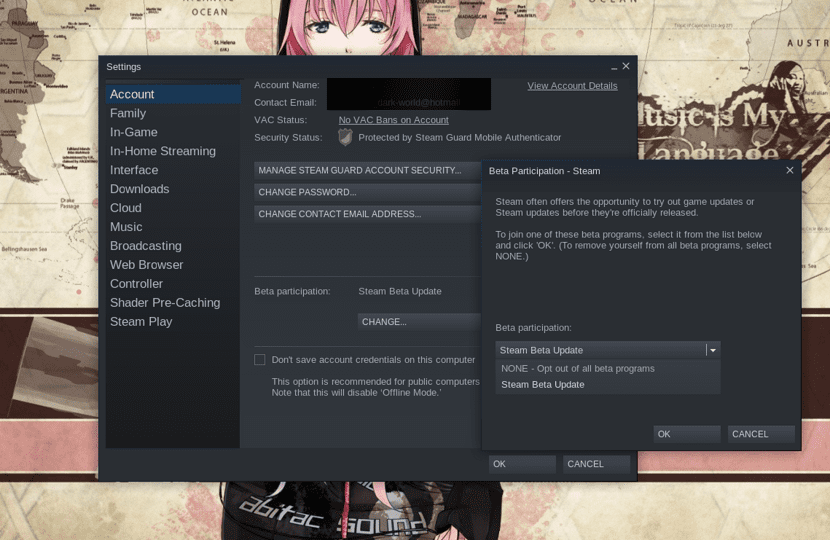
Al finalizar y después de acceder a su cuenta vuelven a la misma ruta para comprobar que están utilizando ya Proton.
El artículo Llegan las nuevas versiones de Wine 4.10 y Proton 4.2-6 con varias mejoras ha sido originalmente publicado en Ubunlog.
